Virtual PC 2007 のインストール (2/4)
▼⑥ 「ユーザー情報」画面です。適当にユーザー名を入力します。ユーザー名を入力後に「次へ(N) >」ボタンをクリックします。
会社名は未入力でも構いません。プロダクトキーは入力不可状態になっています。
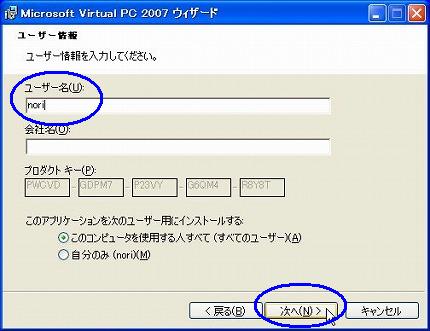
▼⑦ 「プログラムのインストールの準備完了」画面が表示されます。「インストール(I)」ボタンをクリックします。
インストール先フォルダの変更が出来ますが、変更せずにデフォルトで行います。
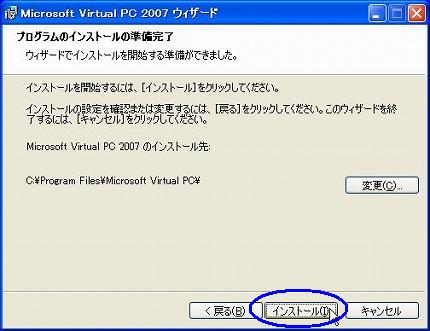
▼⑧ インストールが始まります。以下の画面がしばらく表示されます。数秒~1分程待たされる場合があります。

▼⑨ 以下の「インストールの完了」画面が表示されたら、インストールは完了です。
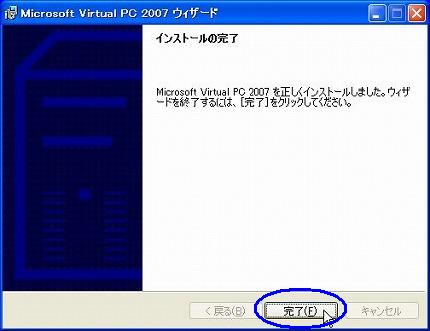
関連記事
-
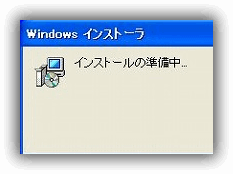
-
Virtual PC 2007 のインストール (3/4)
【2.サービスパック1(SP1)のインストール】 ▼① ダウンロー …
-
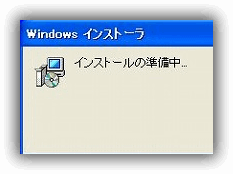
-
Virtual PC 2007 のインストール (1/4)
Virtual PC 2007 のインストール手順を以下に示します。最初にVi …
-
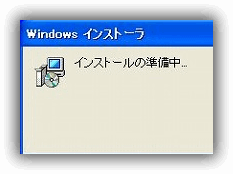
-
Virtual PC 2007 のインストール (4/4)
▼⑥ 「使用許諾契約書」画面です。「使用許諾契約書に同意します(A)」のチェック …